Gestire le app dal sito Web Portale aziendale
Si applica a:
- Android
- iOS/iPadOS
- macOS
- Windows 10/11
Accedere al sito Web Portale aziendale per visualizzare e gestire le app dell'organizzazione.
Visualizzare tutte le app
Dal menu selezionare App per visualizzare tutte le app rese disponibili dall'organizzazione.
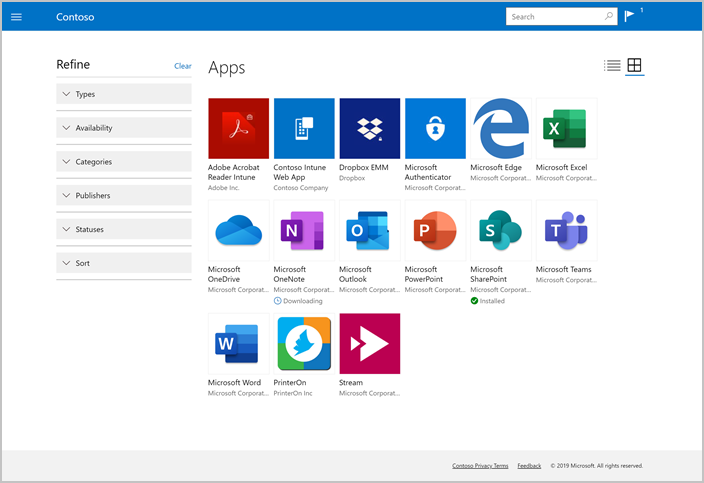
In questa pagina sono elencati i dettagli seguenti per ogni app:
- Nome: nome dell'app, con un collegamento alla pagina dei dettagli dell'app.
- Autore: nome dello sviluppatore o della società che ha distribuito l'app. Un editore è in genere un fornitore di software o l'organizzazione.
- Data di pubblicazione: data in cui l'app è stata resa disponibile per il download. La data di pubblicazione può mostrare la versione iniziale di un'app o l'aggiornamento più recente di un'app.
- Stato: lo stato corrente dell'app nel dispositivo, che include disponibilità, installazione e installazione.
- Categoria: funzione o scopo dell'app, ad esempio in primo piano, progettazione, formazione e produttività.
Visualizzazione di app per dispositivi Windows
Portale aziendale non riconosce immediatamente i dispositivi Windows appena aggiunti. Pertanto, prima di poter visualizzare le app disponibili, è necessario indicare Portale aziendale dispositivo in uso. A questo scopo:
- Accedere a https://portal.manage.microsoft.com/devices.
- Selezionare Dispositivi.
- Nell'elenco dei dispositivi verrà visualizzato un messaggio che richiede di identificare il dispositivo. Toccare il messaggio.
- Selezionare il dispositivo nella schermata Quale dispositivo si sta usando .
Ricerca e affinamento
Usare la barra di ricerca per trovare le app. I risultati della ricerca vengono ordinati automaticamente in base alla pertinenza.
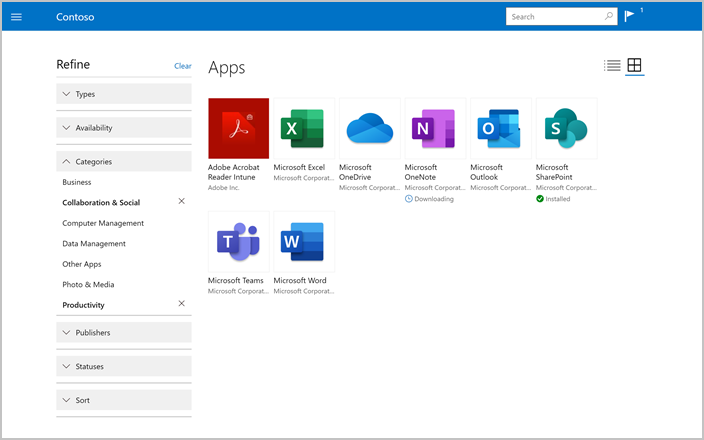
Selezionare Affina per visualizzare le opzioni di filtro e ordinamento. Filtrare l'elenco per visualizzare le app con criteri specifici, tra cui tipo, disponibilità e server di pubblicazione. Selezionare Ordina per ridisporre le app in base a:
- Nome dell'app, in ordine alfabetico crescente o decrescente
- Nome del server di pubblicazione, in ordine alfabetico crescente o decrescente
- Data di pubblicazione, meno recente o più recente
Visualizzare le app installate
Dal menu selezionare App installate per visualizzare un elenco di tutte le app installate nel dispositivo.
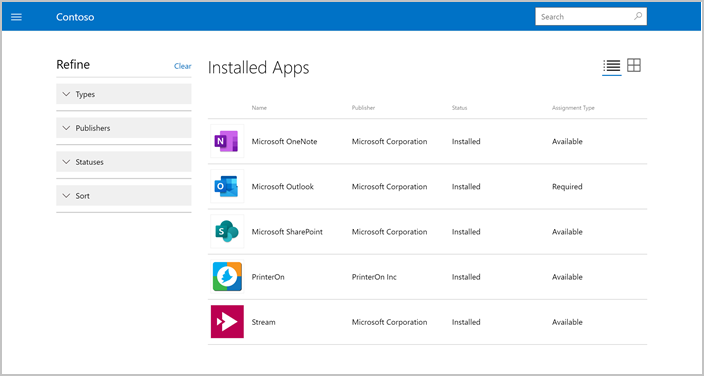
This page lists the following details about each app:
- Name: The name of the app, with a link to the app's details page.
- Tipo di assegnazione: modalità di assegnazione e disponibilità dell'app. Per altri dettagli, vedere App disponibili e richieste. L'organizzazione può rendere disponibile un'app per l'installazione autonoma oppure può richiedere e installare automaticamente un'app nel dispositivo.
- Publisher: The name of the developer or company that distributed the app. A publisher is typically a software vendor or your organization.
- Date Published: The date that the app was made available to download. Publish date could show an app's initial release or an app's most recent update.
- Stato: stato di installazione corrente dell'app nel dispositivo. Le app possono essere visualizzate come l'installazione, l'installazione e l'installazione non riuscite. Le app necessarie potrebbero richiedere fino a 10 minuti per visualizzare uno stato aggiornato.
Search and refine
Use the search bar to find apps. Search results are sorted automatically by relevancy.
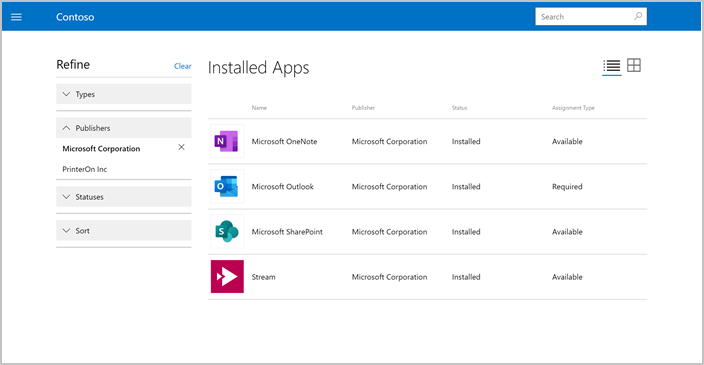
Select Refine to see filter and sort options. Filtrare l'elenco per visualizzare le app con criteri specifici, inclusi tipi, server di pubblicazione e stati. Select Sort to rearrange the apps by:
- App name, ascending or descending alphabetically
- Publisher name, ascending or descending alphabetically
- Data di pubblicazione, meno recente o più recente
Serve ulteriore assistenza? Contattare il personale di supporto aziendale. Per informazioni di contatto, visitare il sito Web Portale aziendale.
App disponibili e necessarie
Le app vengono assegnate dall'organizzazione e contrassegnate come disponibili o obbligatorie. La pagina App installate mostra le app disponibili nella colonna Tipo di assegnazione .
App disponibili: queste app sono selezionate dall'organizzazione e sono appropriate e utili per il lavoro o l'istituto di istruzione. Sono facoltativi per l'installazione e sono le uniche app disponibili nella Portale aziendale da installare.
App necessarie: l'organizzazione potrebbe distribuire le app aziendali e dell'istituto di istruzione necessarie direttamente nel dispositivo. Queste app vengono installate automaticamente senza alcun intervento.
Le app vengono rese disponibili in base al tipo di dispositivo. Ad esempio, se usi il sito Web Portale aziendale in un dispositivo Windows, avrai accesso alle app di Windows, ma non alle app iOS.
Visualizzare dettagli applicazione
Selezionare un'app nella pagina App o App installate per visualizzarne i dettagli. Verranno visualizzati i dettagli dell'app, in cui sono disponibili la descrizione e i requisiti dell'app. Se un'app non è già installata nel dispositivo, è possibile installarla da questa pagina.
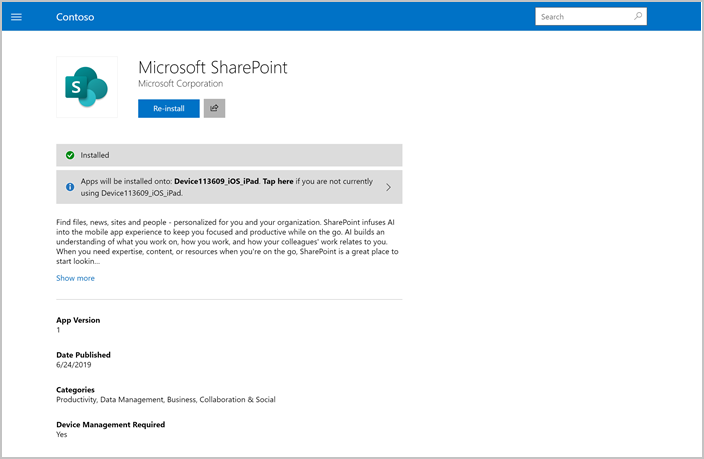
Stato di conformità del dispositivo
Visualizzare lo stato di conformità dei dispositivi dal sito Web Portale aziendale. È possibile passare al sito Web Portale aziendale e selezionare la pagina Dispositivi per visualizzare lo stato del dispositivo. I dispositivi verranno elencati con lo stato Può accedere alle risorse aziendali, Controllo dell'accesso o Non è possibile accedere alle risorse aziendali.
Passaggi successivi
Servono altre informazioni? Contattare il personale di supporto aziendale. Per informazioni di contatto, visitare il sito Web Portale aziendale.
Commenti e suggerimenti
Presto disponibile: Nel corso del 2024 verranno gradualmente disattivati i problemi di GitHub come meccanismo di feedback per il contenuto e ciò verrà sostituito con un nuovo sistema di feedback. Per altre informazioni, vedere https://aka.ms/ContentUserFeedback.
Invia e visualizza il feedback per